2025-04-07 16:55:30来源:hsysdianji 编辑:佚名
在日常使用edge浏览器的过程中,缓存会逐渐积累,占用设备空间并可能影响浏览器性能。及时清理缓存十分必要,以下为您介绍具体的清理方法。
一、常规清理缓存步骤
打开edge浏览器,点击右上角的三个点图标,在弹出的菜单中选择“设置”。进入设置页面后,下滑找到“隐私、搜索和服务”选项。在该页面中,点击“清除浏览数据”。这里您可以选择清除的时间范围,如最近一小时、一天、一周等,也可选择“全部时间”。然后勾选想要清除的内容,如缓存的图片和文件、cookie和其他网站数据等,最后点击“清除”按钮,edge浏览器便会开始清理所选的缓存数据。
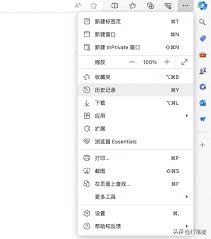
二、快捷清理方式
若您只想快速清理缓存,还有更简便的方法。在edge浏览器地址栏输入“edge://settings/clearbrowserdata”,回车后会直接跳转到“清除浏览数据”页面,按照上述常规步骤中选择时间范围和勾选清理内容,再点击“清除”即可,无需通过层层菜单查找。
三、定期自动清理
edge浏览器本身也支持设置定期自动清理缓存。同样进入“设置”中的“隐私、搜索和服务”,点击“清除浏览数据”下方的“管理”按钮。在弹出的“清除浏览数据”窗口中,勾选“在退出时清除”,并根据需求选择要清除的项目,如缓存、cookie等。这样每次关闭edge浏览器时,它会自动清理您指定的缓存数据,保持浏览器的清爽。
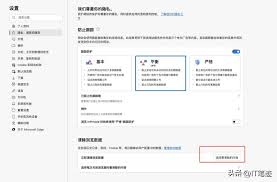
通过以上这些方法,您可以轻松地清理edge浏览器的缓存,让浏览器运行更加流畅,为您提供更好的上网体验。无论是常规手动清理、快捷清理还是设置定期自动清理,都能满足您不同的需求,让您的网络冲浪之旅更加顺畅无阻。